
ईमेल आज की दुनिया का एक अनिवार्य हिस्सा है, और आपके लैपटॉप पर ईमेल खाता होना लगभग कभी भी एक विकल्प नहीं होता है। माइक्रोसॉफ्ट का आउटलुक सॉफ्टवेयर, जो माइक्रोसॉफ्ट ऑफिस सूट का हिस्सा है, आज सबसे प्रसिद्ध सॉफ्टवेयर क्लाइंट पैकेज है। आउटलुक एक्सप्रेस के मुफ्त "लाइट" संस्करण में उपलब्ध है, एक मैकिंटोश संस्करण जिसे Entourage कहा जाता है और मानक आउटलुक, यह एक आसान-से-कॉन्फ़िगर पैकेज है, जिसे काम करने के लिए केवल कुछ सेटिंग्स की आवश्यकता होती है पूरी तरह से।
स्टेप 1
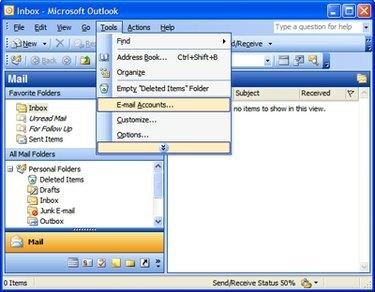
आउटलुक लॉन्च करें और टूल्स मेनू के तहत "ई-मेल अकाउंट्स" चुनें।
दिन का वीडियो
चरण दो

विज़ार्ड खुलने पर "नया ई-मेल खाता जोड़ें" चुनें।
चरण 3
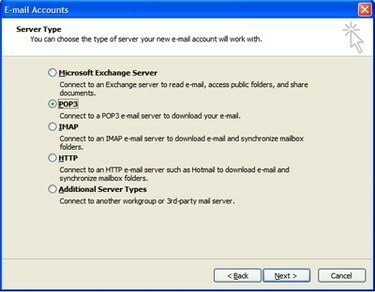
आपके प्रदाता द्वारा उपयोग किए जाने वाले सर्वर के प्रकार का चयन करें। अधिकांश DSL और केबल ISP के लिए, आप POP3 को चेक करेंगे। यदि आप कार्यस्थल पर अपने ईमेल से कनेक्ट कर रहे हैं, तो यह देखने के लिए अपने आईटी विभाग से संपर्क करें कि क्या आप IMAP या POP सर्वर, या Microsoft Exchange सर्वर के साथ काम कर रहे हैं।
चरण 4
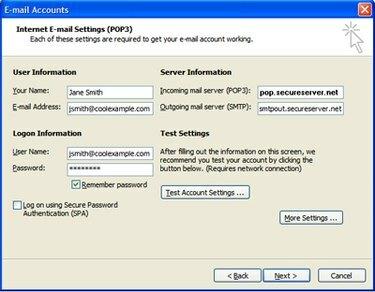
POP3 सेटिंग्स विंडो में निम्नलिखित जानकारी दर्ज करें (इनमें से कुछ के लिए आपको अपने ISP को कॉल करना पड़ सकता है सेटिंग्स): आपका नाम: यह वह नाम है जो प्राप्तकर्ता के इनबॉक्स में तब दिखाई देगा जब वे एक ईमेल प्राप्त करेंगे आप। ई-मेल पता: यह आपका पूरा ईमेल पता है। उपयोगकर्ता नाम: यह आपका लॉगऑन नाम है, जो आमतौर पर आपका ईमेल पता होता है, या आपके ईमेल पते का पहला भाग (@ चिह्न से पहले) होता है। पासवर्ड: आपका पासवर्ड। इनकमिंग मेल सर्वर (POP3): यह सर्वर का नाम है जो आपको ईमेल प्राप्त करने की अनुमति देता है। आउटगोइंग मेल सर्वर (SMTP): यह उस सर्वर का नाम है जो आपको ईमेल भेजने की अनुमति देता है।
चरण 5
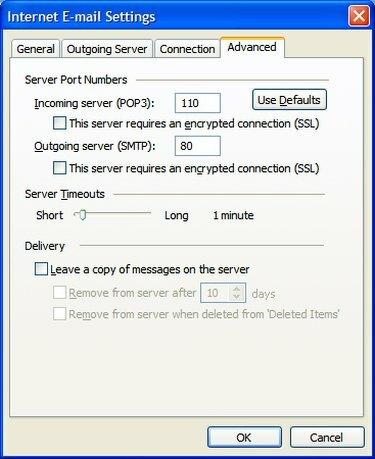
पता करें कि क्या कोई अतिरिक्त सेटिंग्स हैं जिन्हें आपको कॉन्फ़िगर करना है। उपभोक्ता ईमेल प्रदाताओं (डीएसएल और केबल) के लिए, "अधिक सेटिंग्स" के तहत डिफ़ॉल्ट सेटिंग्स आमतौर पर आवश्यक होती हैं। लेकिन कॉर्पोरेट खातों के लिए, आपको किसी भी अतिरिक्त सुरक्षा सेटिंग को कॉन्फ़िगर करने के लिए "अधिक सेटिंग..." बटन पर क्लिक करने की आवश्यकता हो सकती है। यहां, आपको अपने आईटी विभाग या आईएसपी से पता लगाना चाहिए कि क्या किसी अतिरिक्त कदम की आवश्यकता है। इनमें विभिन्न पोर्ट नंबर, सुरक्षित एन्क्रिप्टेड कनेक्शन (एसएसएल) या कस्टम प्रमाणीकरण स्क्रिप्ट शामिल हैं।
चरण 6
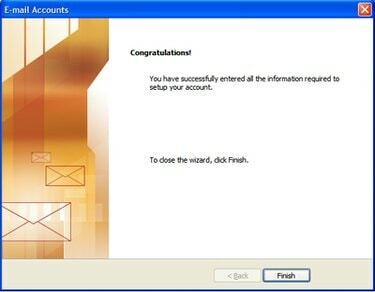
विज़ार्ड समाप्त करें और अपने ईमेल का परीक्षण करें। यदि आपको किसी सेटिंग में बदलाव करने के लिए वापस जाने की आवश्यकता है, तो विज़ार्ड खुलने पर "देखें" या "मौजूदा ई-मेल खाते बदलें" को छोड़कर, चरण 1 और 2 दोहराएं।
चीजें आप की आवश्यकता होगी
लैपटॉप
ईमेल खाता
माइक्रोसॉफ्ट आउटलुक या आउटलुक एक्सप्रेस सॉफ्टवेयर
टिप
वेब-आधारित ईमेल (जैसे जीमेल, याहू मेल, हॉटमेल) के साथ आउटलुक का उपयोग करने के लिए आपको लॉग ऑन करना होगा वेब के माध्यम से वे खाते, और आपको भेजने और प्राप्त करने के लिए आउटलुक का उपयोग करने की अनुमति देने के लिए सेटिंग्स को कॉन्फ़िगर करें डाक.
चेतावनी
यदि आप यात्रा करते हैं, तो आपके द्वारा उपयोग किए जा रहे ISP की आवश्यकताओं को दर्शाने के लिए आपको अपने आउटगोइंग (SMTP) सर्वर को बदलने की सबसे अधिक संभावना होगी।




